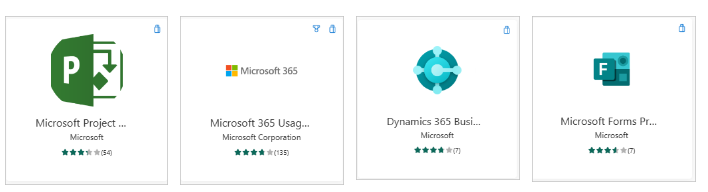De verschillende Power BI-elementen verkennen
Er zijn verschillende belangrijke bouwstenen om Power BI-oplossingen te maken. Deze elementen helpen niet alleen welke gegevens worden gepresenteerd, maar ook hoe deze worden weergegeven voor gebruikers die deze gebruiken. Deze elementen zijn gegevenssets, rapporten en dashboards. Alle elementen zijn ingedeeld in werkruimten en ze worden gemaakt op basis van capaciteiten.
Laten we elk van deze elementen in meer detail bekijken.
Capaciteiten
Capaciteiten zijn een kernconcept van Power BI dat een set resources vertegenwoordigt die worden gebruikt voor het hosten en leveren van uw Power BI-inhoud. Capaciteiten worden gedeeld of zijn toegewezen. Een gedeelde capaciteit wordt gedeeld met andere Microsoft-klanten, terwijl een toegewezen capaciteit volledig voor één klant is bestemd. Voor toegewezen capaciteiten is een abonnement vereist. Werkruimten worden standaard op een gedeelte capaciteit gemaakt.
Workspaces
Werkruimten zijn containers voor dashboards, rapporten, gegevenssets en gegevensstromen in Power BI. Er zijn twee typen werkruimten: Mijn werkruimte en werkruimten.
Mijn werkruimte is de persoonlijke werkruimte voor een klant van Power BI om met de eigen inhoud te kunnen werken. Alleen u hebt toegang tot uw Mijn werkruimte. U kunt dashboards en rapporten delen vanuit uw Mijn werkruimte. Als u wilt samenwerken aan dashboards en rapporten of een app wilt maken, wilt u in een werkruimte werken.
Werkruimten worden gebruikt om samen te werken en inhoud te delen met collega's. U kunt collega's toevoegen aan uw werkruimten en samenwerken aan dashboards, rapporten en gegevenssets. Op één uitzondering na hebben alle leden van de werkruimte Power BI Pro-licenties nodig.

Werkruimten zijn ook de plek om apps voor uw organisatie te maken, publiceren en beheren. U kunt werkruimten beschouwen als faseringsgebieden en containers voor de inhoud waaruit een Power BI-app bestaat. Wat is een app? Een app is een verzameling dashboards en rapporten die zijn gebouwd om belangrijke metrische gegevens te leveren aan de Power BI-gebruikers in uw organisatie. Apps zijn interactief, maar consumenten kunnen ze niet bewerken. App-gebruikers, collega's die toegang hebben tot de apps, hebben niet noodzakelijkerwijs Pro-licenties nodig.
Semantische modellen
Een semantisch model is een verzameling gegevens die u importeert of waarmee u verbinding maakt. Met Power BI kunt u verbinding maken met allerlei semantische modellen en deze importeren en deze allemaal op één plaats samenvoegen. Semantische modellen kunnen ook gegevens uit gegevensstromen ophalen.
Semantische modellen zijn gekoppeld aan werkruimten en één semantisch model kan deel uitmaken van meerdere werkruimten. Wanneer u een werkruimte opent, worden de bijbehorende semantische modellen weergegeven op het tabblad semantische modellen . Elk vermeld semantisch model vertegenwoordigt een verzameling gegevens. Een semantisch model kan bijvoorbeeld gegevens bevatten uit een Excel-werkmap in OneDrive, een on-premises SSAS-tabellair semantisch model en/of een semantisch Salesforce-model. Er worden verschillende gegevensbronnen ondersteund. Semantische modellen die door één lid van de werkruimte zijn toegevoegd, zijn beschikbaar voor de andere werkruimteleden met de rol beheerder, lid of inzender.
Gedeelde semantische modellen
Business intelligence is een activiteit in samenwerkingsverband. Het is belangrijk om gestandaardiseerde semantische modellen vast te stellen die de 'één bron van waarheid' kunnen zijn. Het is belangrijk om deze gestandaardiseerde semantische modellen te ontdekken en opnieuw te gebruiken. Wanneer deskundige gegevensmodelleerders in uw organisatie geoptimaliseerde semantische modellen maken en delen, kunnen makers van rapporten beginnen met deze semantische modellen om nauwkeurige rapporten te maken. Uw organisatie kan consistente gegevens hebben voor het nemen van beslissingen en een gezonde gegevenscultuur. Als u deze gedeelde semantische modellen wilt gebruiken, kiest u semantische Power BI-modellen bij het maken van uw Power BI-rapport.
Rapporten
Een Power BI-rapport bestaat uit een of meer pagina's met visualisaties, zoals lijndiagrammen, kaarten en andere elementen. U kunt helemaal zelf rapporten maken in Power BI, deze importeren vanuit gedeelde dashboards of ze door Power BI laten genereren wanneer u verbinding maakt met gegevenssets. Als u bijvoorbeeld verbinding maakt met een Excel-werkmap die Power View-werkbladen bevat, wordt er een rapport in Power BI gemaakt op basis van die werkbladen. En wanneer u verbinding maakt met een SaaS-toepassing, importeert Power BI een vooraf samengesteld rapport.
Er zijn twee modi om rapporten weer te geven en om met rapporten te werken:
Leesweergave: wanneer een rapport door een gebruiker wordt geopend, wordt het weergegeven in de leesweergave.
Bewerkingsweergave: Voor personen met bewerkingsmachtigingen wordt de bewerkingsweergave gebruikt om de verschillende elementen in het rapport te wijzigen en hoe deze worden gepresenteerd.
Wanneer een werkruimte wordt geopend, worden gekoppelde rapporten weergegeven op het tabblad Rapporten . Elk weergegeven rapport vertegenwoordigt een of meer pagina's met visualisaties op basis van slechts een van de onderliggende gegevenssets. Selecteer een rapport om dit te openen.
Wanneer u een app opent, krijgt u een dashboard te zien. Voor toegang tot een onderliggend rapport selecteert u een dashboardtegel (later meer over tegels) die vanuit een rapport is vastgemaakt. Houd er rekening mee dat niet alle tegels vanuit rapporten zijn vastgemaakt. Mogelijk moet u dus op een aantal tegels klikken om een rapport te vinden.
Het rapport wordt standaard geopend in de leesweergave. Selecteer Rapport bewerken om het rapport te openen in bewerkweergave (als u over de benodigde machtigingen beschikt).
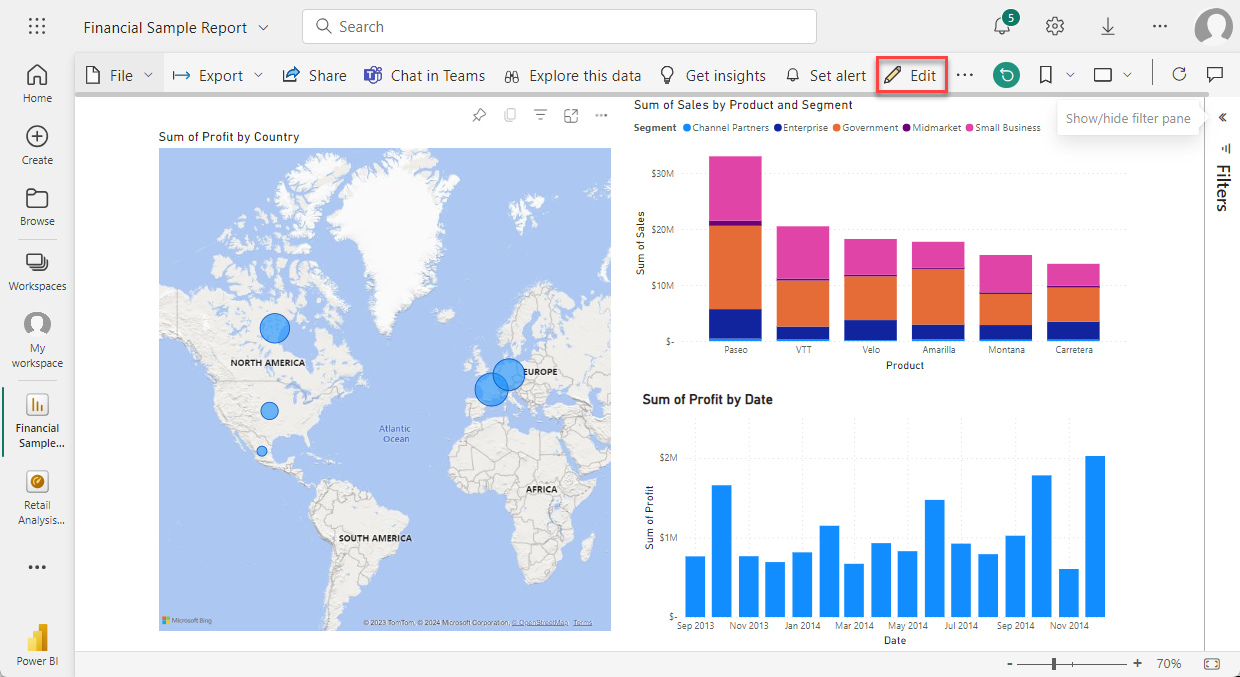
Dashboards
Een dashboard is één canvas dat nul of meer tegels en widgets bevat. Elke tegel die is vastgemaakt vanuit een rapport of vanuit Q&A, geeft één visualisatie weer die is gemaakt op basis van een gegevensset en is vastgemaakt aan het dashboard. Volledige rapportpagina's kunnen ook als één tegel worden vastgemaakt aan een dashboard. Er zijn veel manieren om tegels toe te voegen aan uw dashboard, te veel om in dit overzichtsonderwerp te worden behandeld.
Waarom zou ik dashboards willen maken? Hier volgen slechts enkele van de redenen:
Om in één oogopslag alle informatie te zien die nodig is om beslissingen te nemen.
Om de belangrijkste informatie over uw bedrijf te bewaken.
Om ervoor te zorgen dat alle collega's op dezelfde pagina staan en dezelfde informatie bekijken en gebruiken.
Om de status van een bedrijf, product, bedrijfsonderdeel of marketingcampagne te bewaken, enzovoort.
Een persoonlijke weergave van een groter dashboard maken en alle metrische gegevens weergeven die voor hen van belang zijn.
Wanneer u een werkruimte opent, worden de bijbehorende dashboards vermeld op het tabblad Dashboards. Selecteer een dashboard om het te openen. Wanneer u een app opent, krijgt u een dashboard te zien. Als u eigenaar bent van het dashboard, hebt u ook bewerkingstoegang tot de onderliggende gegevensset(s) en rapporten. Als het dashboard met u is gedeeld, kunt u communiceren met het dashboard en eventuele onderliggende rapporten, maar kunt u geen wijzigingen opslaan.
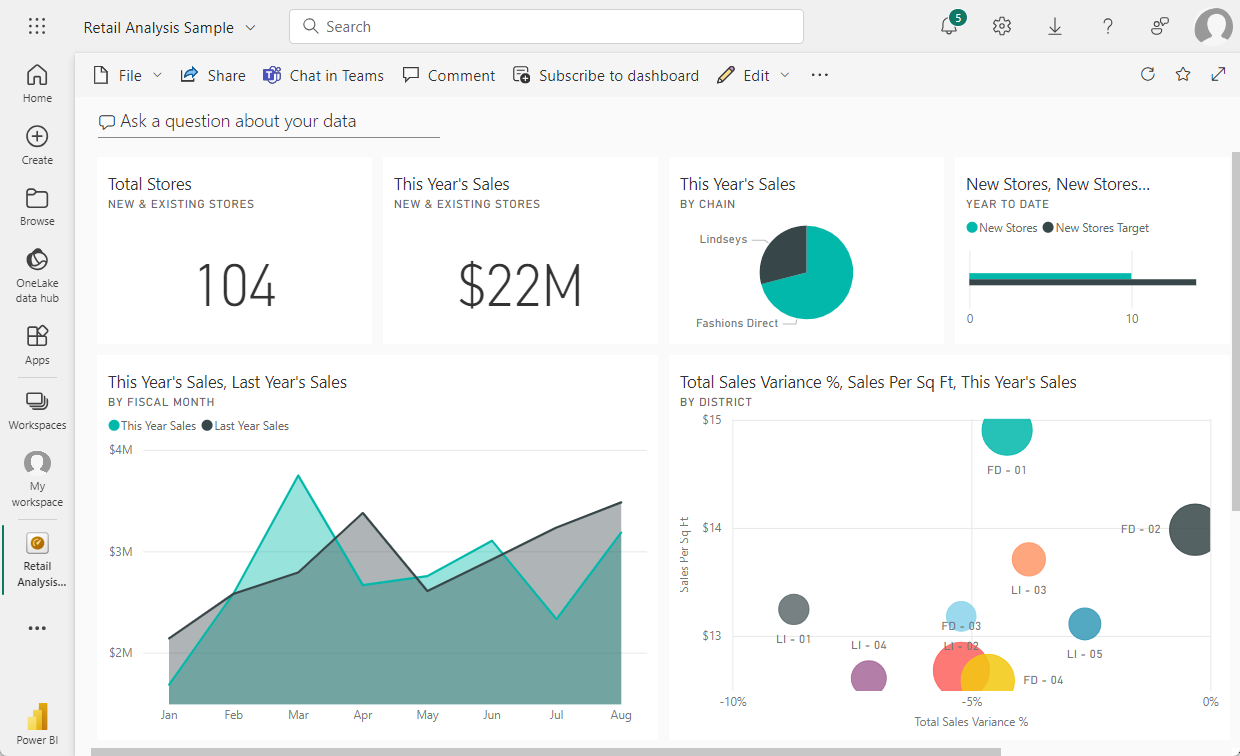
Sjabloon-apps
Met Power BI-sjabloon-apps kunnen Power BI-partners Power BI-apps bouwen met weinig of geen codering en deze implementeren naar elke Power BI-klant. Als Power BI-partner kunt u een set met out-of-the-box-inhoud voor uw klanten maken en deze zelf publiceren.
U kunt sjabloon-apps bouwen waarmee uw klanten verbinding kunnen maken binnen hun eigen accounts. Als domeinexperts kunnen ze de gegevens ontgrendelen op een manier die hun zakelijke gebruikers gemakkelijk kunnen gebruiken.